多くの人はMacでApple Musicが動作しない問題に直面しました。これは、iPhoneまたはiPadから曲をインポートして、Macで再生しようとしたときに発生します。デジタル著作権管理によって曲や名前が無くなった問題は、Macを承認することで解決できます。

iTunesの環境設定、ソフトウェアの不具合、および必要なオプションの選択の省略に起因する問題もあります。バグの修正、ジャンクのクリア、デバイスの最適化、およびアプリケーションメモリを解放することで、Macが膨大なタイトルデータを持つライブラリを読み込む時のパフォーマンスを向上することができます。
この記事では、Macユーザー、Appleサポートからの、および問題を解決するための信頼できて効果的なテクニックについて説明します。
目次: パート1:Apple MusicがiTunesに表示されない原因パート2。AppleMusicがiTunesにファイルをロードしないテクニックパート3。Macで動作しないAppleMusicを修正するための他のソリューション
みんなが読んでいる:AirDropがMac上で動作しない問題を修正する方法の主な方法Mac上で動作していないボリュームを解決する方法?重複音楽リムーバー:あなたがより多くの容量を解放するのに役立ちます
パート1:Apple MusicがiTunesに表示されない原因
1.破損したiTunesおよびプレイリスト
iPhoneまたはiPadでApple Musicを購読しているユーザーは、Apple MusicがiTunesに表示されない問題に直面する可能性があります。それは、iTunes設定リストで特定のオプションを有効化にする必要があります。サードパーティのアプリからの不具合やMac上の破損したファイルにより、Apple MusicがiTunesに表示されなくなることもあります。

不要なデータがMacに徐々に蓄積され、メモリとストレージスペースを占めています。Macを新品同様の状態に整えることができるiMyMac PowerMyMacはライバルと異なり、Macのセキュリティに干渉しません。さらに良いことに、この強力なツールには、パフォーマンスモニター、メモリレトリバー、アプリアンインストーラー、およびスマートスキャン機能を備えています。
PowerMyMacは、数回クリックするだけでiTunesライブラリをクリーンアップして、プレイリストを整理するための最も簡単な方法を提供します。ソースファイルのない重複アイテムまたは音楽を識別し、削除する前にプレビューするオプションを提供します。原因が何であれ、このiTunesクリーンアップツールはソフトウェアの不具合を解消し、音楽がMacに表示するようにできます。
2. Macで一部の曲が省略されているか、名前が灰色で表示されます
上記のように、デジタル著作権管理(DRM)により、曲が再生できなくなったり、曲名が灰色のテキストになったりする場合があります。その場合、お使いのMacを承認して曲の再生を許可させる必要があります。
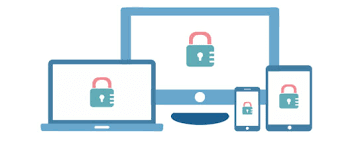
Macを承認したら、「ファイル」>「ライブラリ」を選択して、iTunesでiCloudミュージックライブラリを整理します。灰色になった曲には、iCloudミュージックライブラリをオンにしてライブラリを更新することにより曲が表示されます。
以上のプロセスを実行するには、アクティブなApple Musicアカウントが必要です。もし問題がまだ解決できなく、またはエラーメッセージが表示された場合は、以下の方法を試してください。
パート2:Apple MusicがiTunesに表示されない対策
1.「システム環境設定」>「App Store」のチェックを外します
「見つける」などのオプションを押すと、Apple MusicがiTunesにロードされない場合があります。ページが白くフリーズし、セクションが欠落していることがあります。この問題を修正するには、次の手順に従います。
- DockでiTunesを押して、iTunesを起動します
- 次に、上部のメニューバーから「iTunes」タブを選択し、「環境設定」をクリックします
- 環境設定で、「一般」タブを選択します。次に、「Apple Musicの機能を表示する」の近くにある小さなボックスをチェックし、「OK」をクリックしてiTunesの設定を保存します
- 「Apple Musicの機能を表示する」をすでに選択していて、Apple MusicがまだiTunesに表示されない場合は、以上のステップをもう一度繰り返してください。
2.Apple Musicサブスクリプション
Apple Musicサブスクリプションが有効になっているかどうかを確認します。関連する問題を解決するには、App StoreまたはMac上のiTunesでサブスクリプションを表示、変更、または解約することをお勧めします。
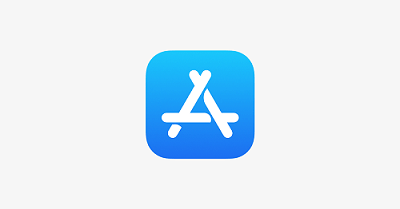
App Store
- MacでApp Storeアプリを起動し、サイドバーの下部にあるAppleIDをクリックします
- ウィンドウの上端にある「情報を表示」をクリックします
- 「アカウント情報」ページから、サブスクリプションの右側にある「管理」をクリックしま
- す
サブスクリプションを管理し、別のサブスクリプションを選択するか、「サブスクリプションのキャンセル」をクリックして解約することができます
3. iTunes
- iTunesを起動し、画面上部またはiTunesウィンドウのメニューに移動します。 「アカウント」>「アカウントを表示]」を選択します
- アカウントにログインし、「アカウントを表示」をクリックします
- アカウント情報から、設定パネルに移動します。サブスクリプションの右側にある「管理」をクリックします
- 上記のステップ4で説明したようにサブスクリプションを管理します
パート3:Macで動作しないApple Musicを修正する他のソリューション
Macでアプリを強制終了します
MacでiTunesを強制終了して、次にアプリを開いたときに動作が変わったかどうかを確認してください。 Macでアプリを強制終了する方法は、Appleサポートの手順に従ってください。 MacのiTunesが応答せず、正常に閉じることができない場合は、強制終了を使用すると問題が解決できます。

Tunesをダウングレードします
ほとんどのMacと互換性があって機能するため、一部のユーザーはiTunesをアンインストールしダウングレードしています。 iTunesを閉じます。ターミナルで「sudorm-r/Applications/iTunes.app」と入力し起動します。あるいは Finderから「移動」>「ホーム」を選択し、「ミュージック」>「iTunes」までスクロールします。 「iTunesLibrary.itl」名付けのフォルダを削除します。 Appleから最新バージョンのiTunesをダウンロードしてインストールします。混乱しないように、最近のiTunesアップデートを非表示にします。
ターミナルを使用します
ターミナルを開き、「sudo rm -r /Applications/iTunes.app」を貼り付け、管理者アカウントにログインして、パスワードの入力を求められたら実行します。ターミナルコマンドが終了すると、iTunesはレジストリから消えます。古いバージョンのiTunesをインストールします。この方法ができるかどうかを確認するために起動してみてください。
まとめ
Appleはユーザーに、ファイルを管理したり、5000万曲以上の音楽ストリーミングサービスに加入したり、曲を購入したりするオプションを提供しています。前述の方法とトリックを使用すると、Macで動作しないiTunesとApple Musicの問題を簡単に修正できます。
あなたに同じ問題が発生したことがありますか? Apple Musicが機能しないことを解決したら、下のコメント欄にその解決方法をコメントしてください。



